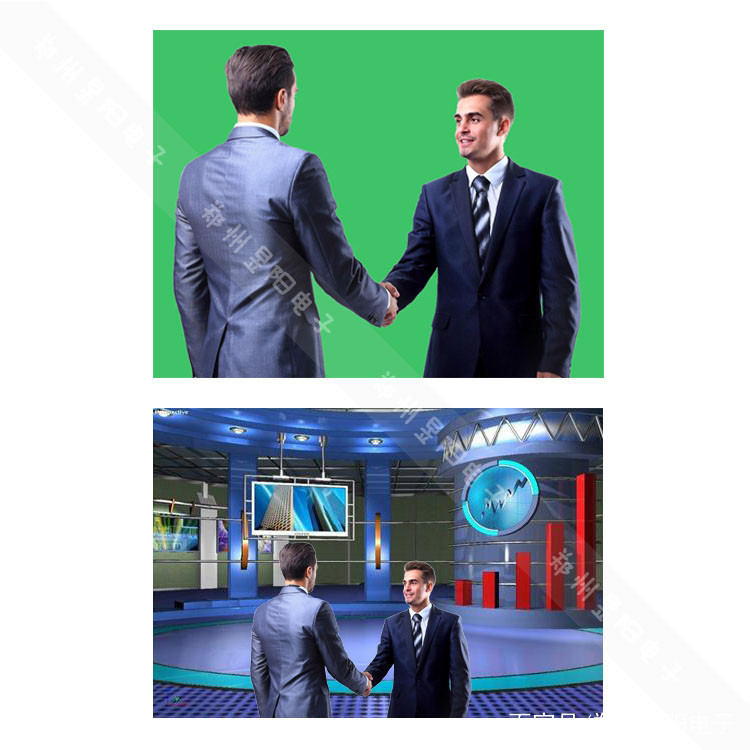第1章 AutoCAD基础知识 1
1.1 AutoCAD的功能 1
1.2 AutoCAD 2012的工作界面 2
1.2.1 AutoCAD的启动 2
1.2.2 AutoCAD的退出 2
1.2.3 AutoCAD 2012的工作界面 2
1.3 AutoCAD的基本操作 4
1.3.1 新建图形文件 4
1.3.2 打开图形文件 4
1.3.3 保存图形文件 5
1.3.4 关闭图形文件 6
1.4 AutoCAD的坐标系 6
1.4.1 认识坐标系 6
1.4.2 坐标的表示方法 7
1.5 设置绘图环境 7
1.5.1 自定义工具栏 8
1.5.2 设置图形界限 8
1.5.3 设置图形单位 9
1.6 使用辅助工具精确绘图 9
1.6.1 栅格和捕捉 10
1.6.2 正交和极轴追踪 11
1.6.3 对象捕捉 12
1.6.4 对象捕捉追踪 12
1.6.5 动态输入 13
1.7 AutoCAD的绘图方法 14
1.7.1 工具按钮方式 14
1.7.2 菜单命令方式 14
1.7.3 快捷键方式 14
1.7.4 快捷菜单方式 14
1.8 图形显示控制 14
1.8.1 缩放视图 15
1.8.2 平移视图 15
1.8.3 重画与重生成视图 15
1.9 创建和管理图层 16
1.9.1 图层的特点 16
1.9.2 创建新图层 16
1.9.3 管理图层 18
课后练习 23
第2章 绘制二维图形 25
2.1 绘制直线和构造线 25
2.1.1 绘制直线 25
2.1.2 绘制构造线 34
2.2 绘制圆和圆弧 36
2.2.1 绘制圆 37
2.2.2 绘制圆弧 39
2.3 绘制椭圆和椭圆弧 42
2.3.1 绘制椭圆 42
2.3.2 绘制椭圆弧 44
2.4 绘制矩形和正多边形 46
2.4.1 绘制矩形 46
2.4.2 绘制正多边形 48
2.5 绘制多段线和样条曲线 49
2.5.1 绘制多段线 50
2.5.2 绘制样条曲线 51
2.6 绘制点 52
2.6.1 设置点的样式和大小 52
2.6.2 绘制单点和多点 52
2.6.3 定数等分和定距等分 53
2.7 绘制和编辑多线 54
2.7.1 创建多线样式 54
2.7.2 绘制多线 56
2.7.3 编辑多线 56
2.8 图案填充和渐变色 60
2.8.1 图案填充 61
2.8.2 渐变色 62
2.9 参数化绘图 64
2.9.1 几何约束 65
2.9.2 标注约束 65
2.9.3 参数化绘图的步骤 65
课后练习 68
第3章 编辑图形对象 70
3.1 选择图形对象 70
3.1.1 直接点选方式 70
3.1.2 窗口选择方式 70
3.1.3 窗交选择方式 71
3.1.4 快速选择方式 71
3.2 使用夹点编辑图形对象 73
3.2.1 常规的夹点编辑 73
3.2.2 夹点快捷菜单 74
3.3 复制图形操作 75
3.3.1 复制 75
3.3.2 镜像 76
3.3.3 偏移 78
3.3.4 阵列 80
3.4 调整方位操作 85
3.4.1 移动 85
3.4.2 对齐 87
3.4.3 旋转 88
3.5 调整形状操作 91
3.5.1 修剪 91
3.5.2 延伸 91
3.5.3 拉长 92
3.5.4 拉伸 94
3.5.5 缩放 96
3.6 编辑图形对象 98
3.6.1 圆角 98
3.6.2 倒角 98
3.6.3 打断 100
3.6.4 打断于点 103
课后练习 104
第4章 标注图形尺寸 106
4.1 尺寸标注的规则和组成 106
4.1.1 尺寸标注的规则 106
4.1.2 尺寸标注的组成 106
4.1.3 尺寸标注的类型 107
4.1.4 尺寸标注的步骤 107
4.2 创建与设置标注样式 107
4.2.1 设置“线”样式 108
4.2.2 设置“符号和箭头”样式 109
4.2.3 设置“文字”样式 109
4.2.4 设置“调整”样式 111
4.3 标注尺寸 111
4.3.1 线性标注和对齐标注 112
4.3.2 半径标注和直径标注 112
4.3.3 角度标注和弧长标注 113
4.3.4 基线标注和连续标注 113
4.3.5 折弯半径和折弯线性 114
4.3.6 尺寸公差标注 114
4.3.7 形位公差标注 115
4.3.8 多重引线标注 116
4.4 编辑标注对象 117
4.4.1 等距标注 117
4.4.2 折断标注 118
4.4.3 编辑标注 118
课后练习 125
第5章 图块和设计中心 127
5.1 创建和使用块 127
5.1.1 创建内部块 127
5.1.2 创建外部块 128
5.1.3 插入块 129
5.2 创建和使用属性块 134
5.2.1 创建属性块 134
5.2.2 插入属性块 135
5.2.3 编辑块属性 135
5.3 使用设计中心 140
5.3.1 设计中心窗口组成 140
5.3.2 使用设计中心 141
课后练习 142
第6章 图框和标题栏 144
6.1 图框格式 144
6.1.1 图纸幅面 145
6.1.2 图框格式 145
6.1.3 标题栏 146
6.1.4 明细栏 147
6.1.5 比例 147
6.2 文本注释 147
6.2.1 设置文字样式 147
6.2.2 标注单行文字 148
6.2.3 标注多行文字 148
6.3 创建表格 149
6.3.1 设置表格样式 149
6.3.2 创建表格 150
6.4 制作样板图 152
6.4.1 绘制样板图 153
6.4.2 保存样板图 155
6.4.3 打开样板图 155
课后练习 162
第7章 建筑平面图 164
7.1 建筑平面图概述 164
7.1.1 建筑平面图的定义 164
7.1.2 建筑平面图的绘制内容 165
7.1.3 建筑平面图的识读 165
7.1.4 建筑平面图的绘制要求 166
7.1.5 建筑平面图的绘制步骤 167
7.2 绘制建筑平面图 167
7.2.1 打开样板图 169
7.2.2 设置图层 169
7.2.3 绘制定位轴线 170
7.2.4 添加轴线编号 171
7.2.5 绘制墙线 173
7.2.6 确定门窗洞口位置 175
7.2.7 绘制和安装门窗 176
7.2.8 绘制楼梯 180
7.3 添加尺寸标注和文字注释 181
7.3.1 尺寸标注 181
7.3.2 文字注释 182
7.3.3 绘制指北针 184
课后练习 185
第8章 建筑立面图 187
8.1 建筑立面图概述 187
8.1.1 建筑立面图的定义 187
8.1.2 建筑立面图的绘制内容 188
8.1.3 建筑立面图的识读 188
8.1.4 建筑立面图的绘制要求 189
8.1.5 建筑立面图的绘制步骤 189
8.2 绘制建筑立面图 189
8.2.1 打开样板图 191
8.2.2 设置图层 191
8.2.3 绘制定位轴线 191
8.2.4 添加标高符号和轴线编号 192
8.2.5 绘制室外地坪线和外墙轮廓线 194
8.2.6 确定立面门窗位置 195
8.2.7 绘制和安装立面门窗 197
8.2.8 绘制檐口 199
8.2.9 绘制墙面细部 200
8.3 添加尺寸标注和文字注释 202
8.3.1 尺寸标注 202
8.3.2 文字注释 202
课后练习 204
第9章 建筑剖面图 205
9.1 建筑剖面图概述 205
9.1.1 建筑剖面图的定义 205
9.1.2 建筑剖面图的绘制内容 206
9.1.3 建筑剖面图的识读 206
9.1.4 建筑剖面图的绘制要求 207
9.1.5 建筑剖面图的绘制步骤 207
9.2 绘制建筑剖面图 207
9.2.1 打开样板图 209
9.2.2 设置图层 209
9.2.3 绘制定位轴线 209
9.2.4 添加轴线编号和标高符号 210
9.2.5 绘制剖面墙线和楼面线 212
9.2.6 绘制阳台 214
9.2.7 绘制檐口 214
9.2.8 绘制窗户 215
9.3 添加尺寸标注和文字注释 217
9.3.1 尺寸标注 217
9.3.2 文字注释 218
课后练习 218
第10章 综合布线工程图 220
10.1 综合布线工程图概述 220
10.1.1 综合布线工程图的定义 220
10.1.2 综合布线工程图的种类 220
10.1.3 综合布线工程图的识读 221
10.1.4 综合布线工程图绘制要求 221
10.1.5 综合布线工程图绘制步骤 223
10.2 综合布线系统拓扑图 223
10.2.1 设置图层 225
10.2.2 定义文字样式 225
10.2.3 绘制图框和标题栏 225
10.2.4 绘制配线间和信息点 226
10.2.5 绘制并连接核心区配线间和信息点 226
10.2.6 绘制并连接图书馆配线间和信息点 229
10.2.7 绘制并连接其他区域配线间和信息点 231
10.2.8 添加文字说明 231
10.3 综合布线系统管线路由图 231
10.3.1 设置图层 233
10.3.2 定义文字样式 233
10.3.3 绘制图框和标题栏 233
10.3.4 绘制设备间 234
10.3.5 设置多线样式并绘制多线 234
10.3.6 绘制连接线并连接设备间 235
10.3.7 添加分区线 237
10.3.8 添加文字标注 237
10.4 楼层信息点分布和管线路由图 237
10.4.1 设置图层 239
10.4.2 定义文字样式和标注样式 239
10.4.3 绘制图框和标题栏 240
10.4.4 制作宿舍平面图 240
10.4.5 绘制镀锌线槽 242
10.4.6 绘制楼梯和垂井口 243
10.4.7 信息点和PVC线槽的分布 243
10.4.8 房间标号和镀锌线槽的标注 245
10.4.9 添加图例和文字说明 246
课后练习 247
第11章 图形打印与输出 248
11.1 模型空间与图纸空间 248
11.1.1 在模型空间创建平铺视口 249
11.1.2 在图纸空间创建浮动视口 251
11.2 创建和管理布局 252
11.3 打印图形 253
11.3.1 模型空间出图 253
11.3.2 图纸空间出图 255
11.4 输出DWF与PDF文件 256
11.4.1 输出为PDF格式 256
11.4.2 输出为DWF格式 257
课后练习 259
附录 AutoCAD的常用命令及快捷键 260
参考文献 2632100433B

 校企合作《网络工程CAD》课程教学模式研究
校企合作《网络工程CAD》课程教学模式研究

 电力工程CAD网络课程建设探讨
电力工程CAD网络课程建设探讨